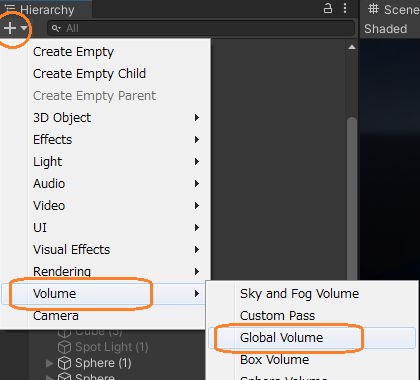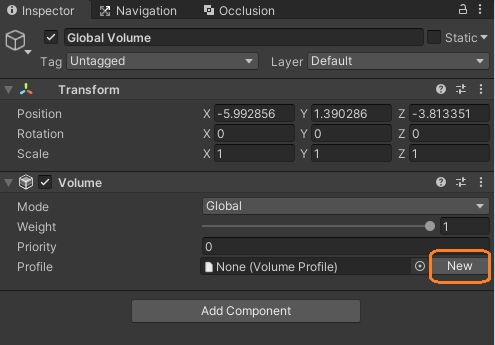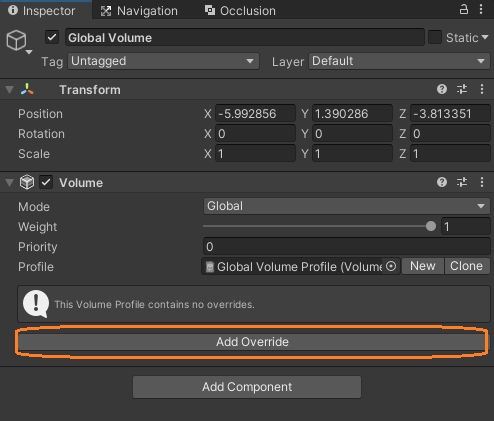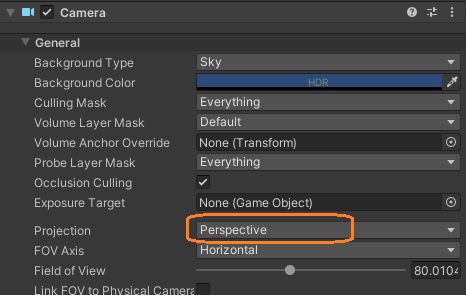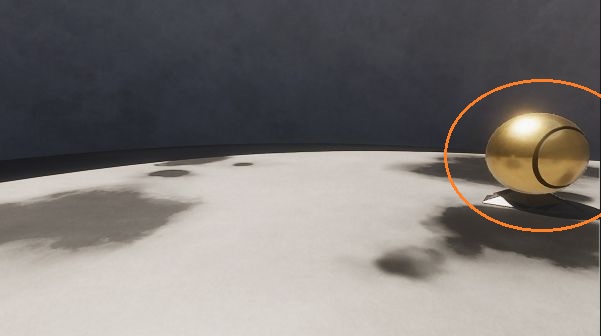HDRPの「Panini Projection」を使ってみました。
Panini Projectionを追加
まず、ヒエラルキービューでGlobal Volumeオブジェクトを追加します。
追加したオブジェクトを選択して、インスペクタの「New」ボタンを押すと、新しいボリュームプロファイルが作られます。
すると、「Add Override」ボタンから「Panini Projection」ボリュームオーバーライドを追加できます。
デフォルトでは、各プロパティの左のチェックを入れるまで値を変更できません。「All」をクリックするとすべてのチェックが入ります。
Panini Projectionで歪みを修正
カメラで中央にボールを映しました。
カメラの投影法はデフォルトで「Perspective」なので、ボールは画面の端に来ると歪みます。
Panini Projectionの「Distance」を上げると、この歪みを修正できます。
なので、カメラの「Field of View」の値を上げて歪みのない広角ビューを作るときに役立ちます。
Crop to Fitを下げたまま、Distanceを上げると、画像が歪んで黒い余白が見えてしまいます。
Crop to Fitを1にすると、画像を切り落としてスクリーンに合わせます。